 用USB接口电缆连接时,无法从Windows Vista® 或Windows® XP SP3系统的计算机打印.
用USB接口电缆连接时,无法从Windows Vista® 或Windows® XP SP3系统的计算机打印.-
发布时间:2010-08-05 17:46:50
发布时间:2010-08-05 17:46:50
请检查如下内容.
设备管理器是否识别到Brother设备
根据如下步骤检查设备管理器
1. 右击My Computer(我的电脑)然后选择Properties(属性).
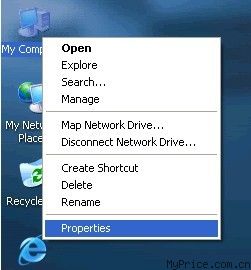
2. 打开 Device Manager(设备管理器).
Windows® XP 用户:
点击Hardware(硬件)选项卡, 然后点击Device Manager(设备管理器)

Windows Vista® 用户:
a. 点击Device Manager(设备管理器).

b. 在User Account Control(用户账户控制)对话框中点击CONTINUE(继续).
3. 点击 View(视图) ,然后选择 Show hidden devices(显示隐藏的设备).
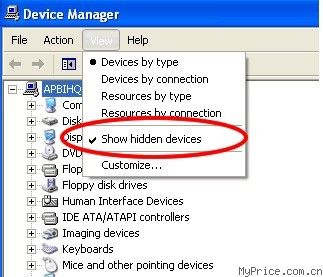
4. 点击Printers(打印机)旁的 + 按钮.
5. 如果列表中您的设备为Brother MFC(DCP或FAX)-XXXX USB Printer,
("XXXX" 指Brother型号名称.), 设备管理器正确识别到Brother设备.
如果看到Brother设备旁显示黄色问号 ,右击此符号选择卸载,然后关闭设备管理器. 断开Brother设备的连接并重启计算机. 重启计算机后重新连接Brother设备.
如果未显示Printers(打印机), 则设备管理器未识别到打印机. 请重新卸载并重新安装打印驱动. 您可以到Brother Solutions Center(解决方案中心)的下载页面下载最新驱动程序.

您可以根据如下步骤运行Status Monitor(状态监控器):
点击开始-> 所有程序 (Windows® 2000为Programs程序) -> Brother -> MFC(DCP 或 FAX)-XXXX, 然后选择Status Monitor(状态监控器).
或者, 双击任务栏上的Status Monitor(状态监控器)图标.

若以上几个回答全部为是, 但您仍无法从计算机打印文档, 问题可能出在您的计算机上.
请联系您计算机的销售商以了解更多详情.